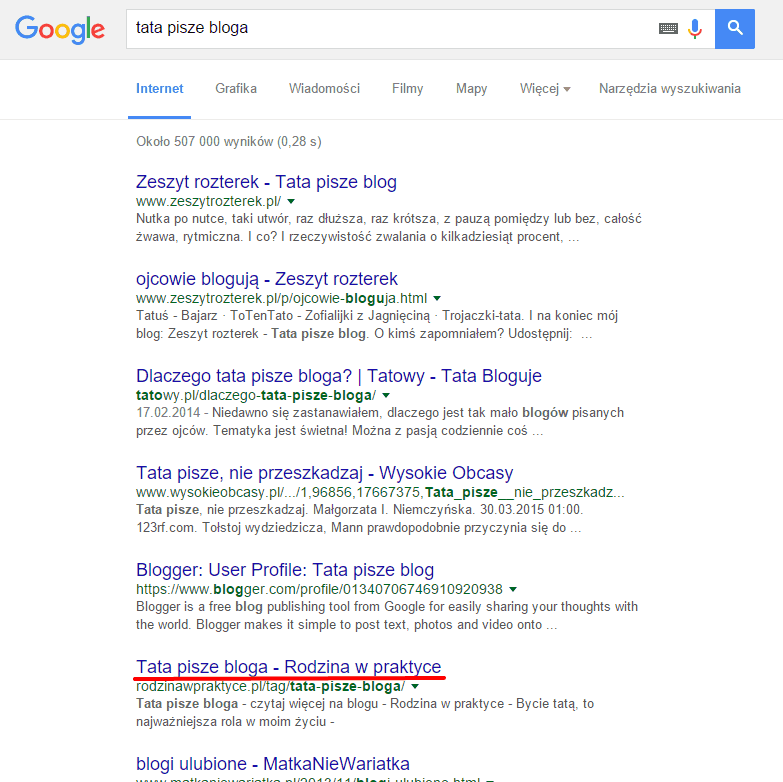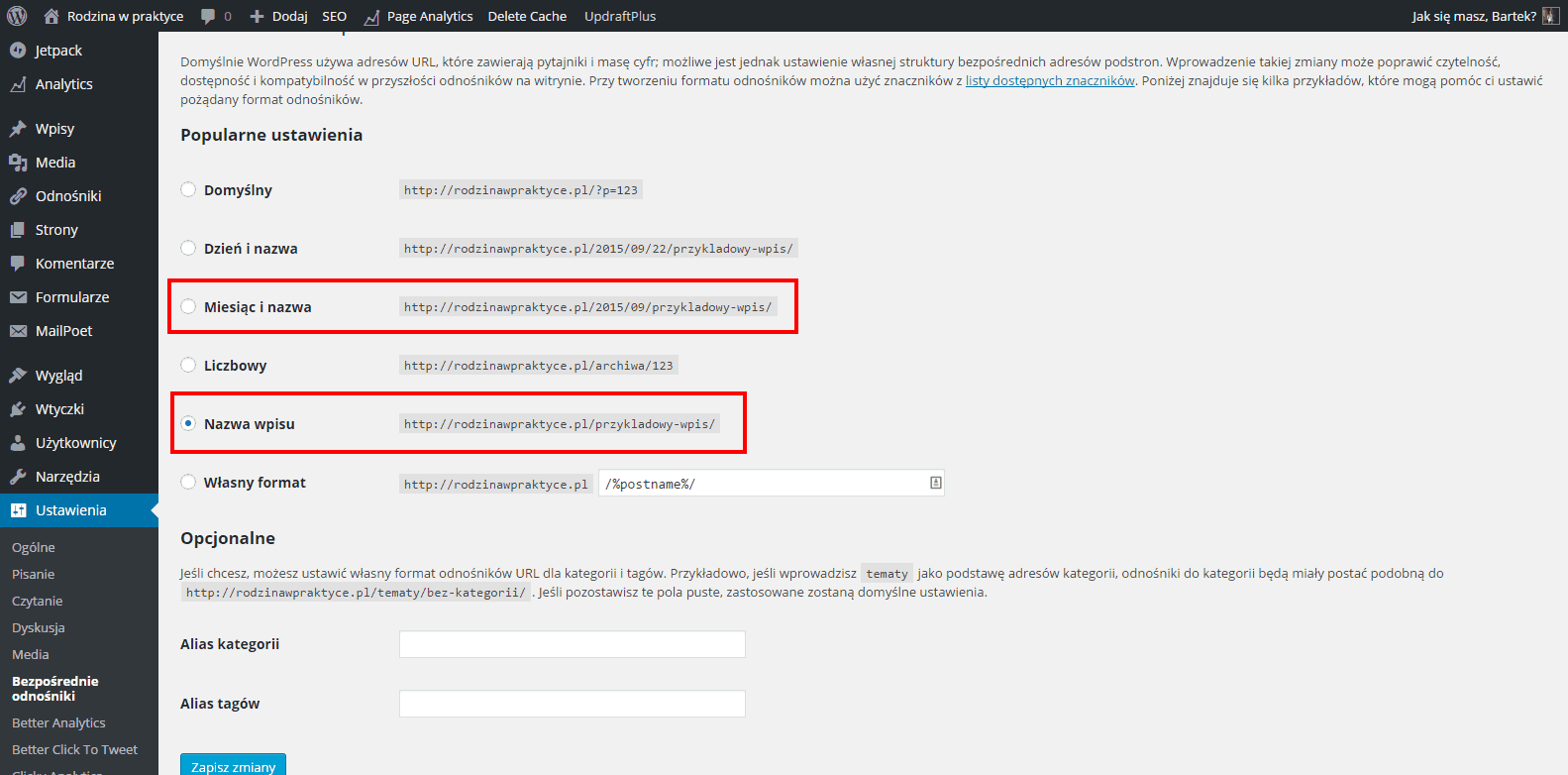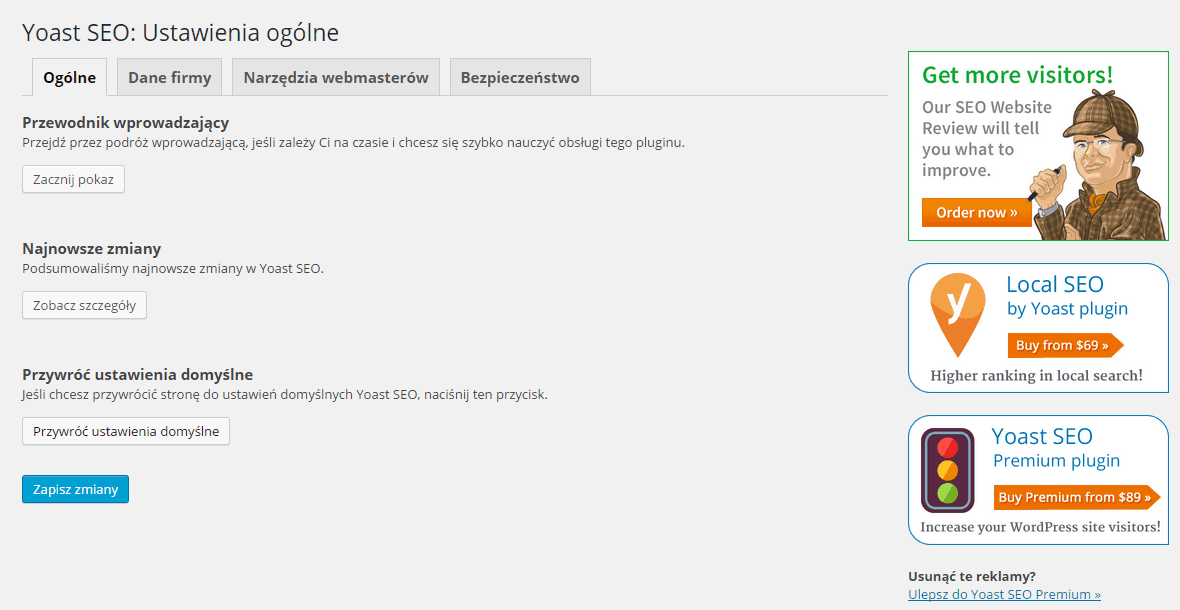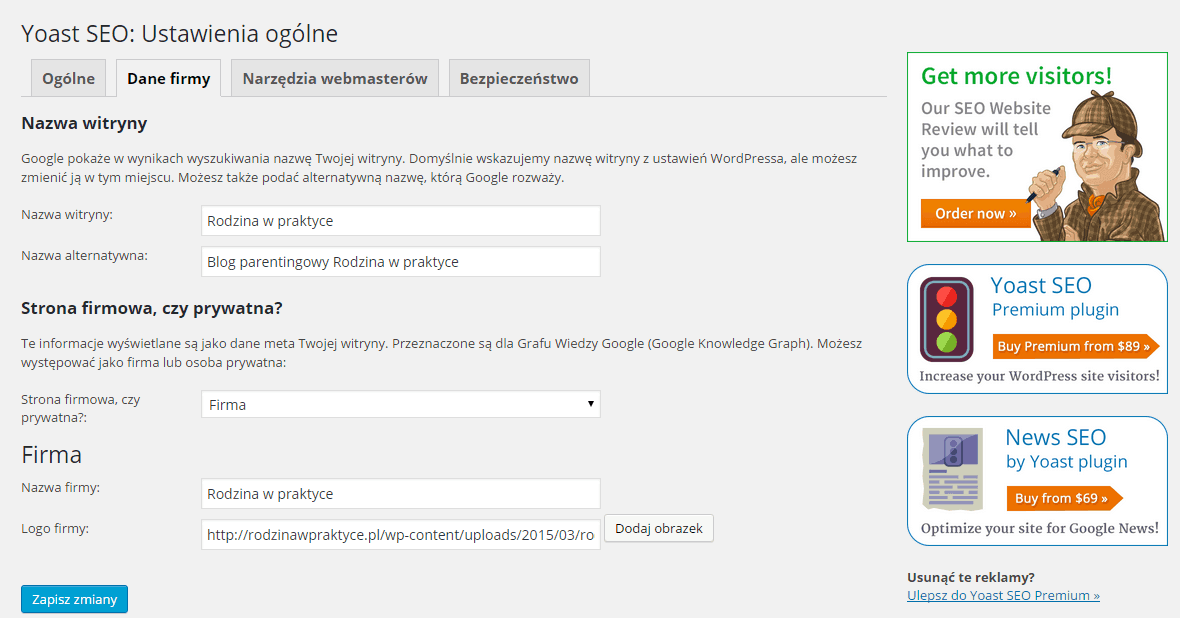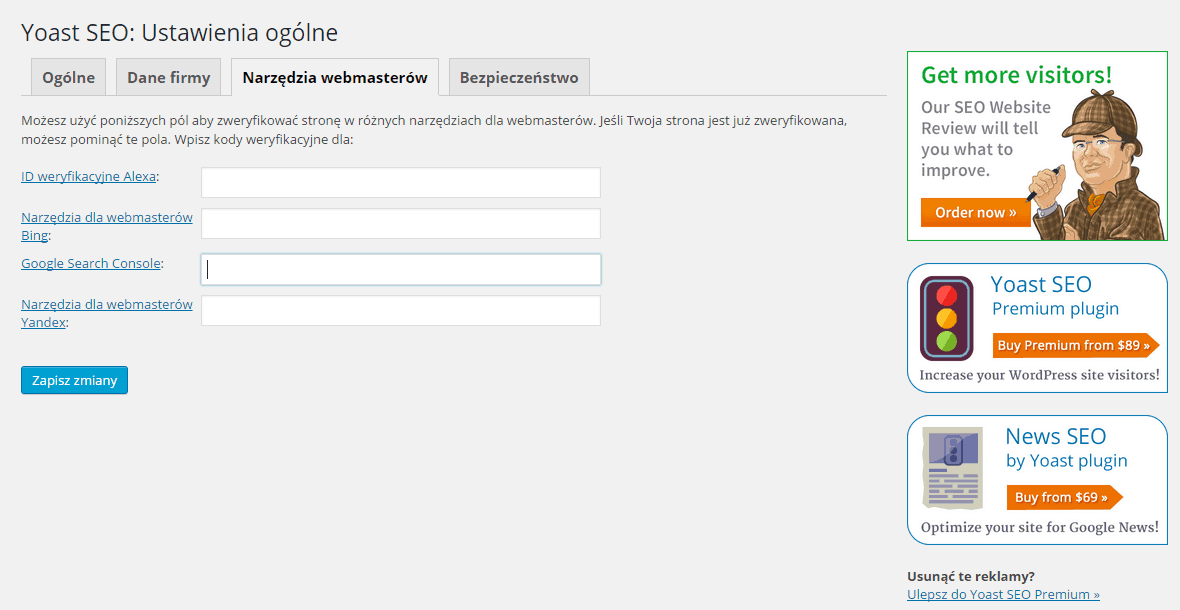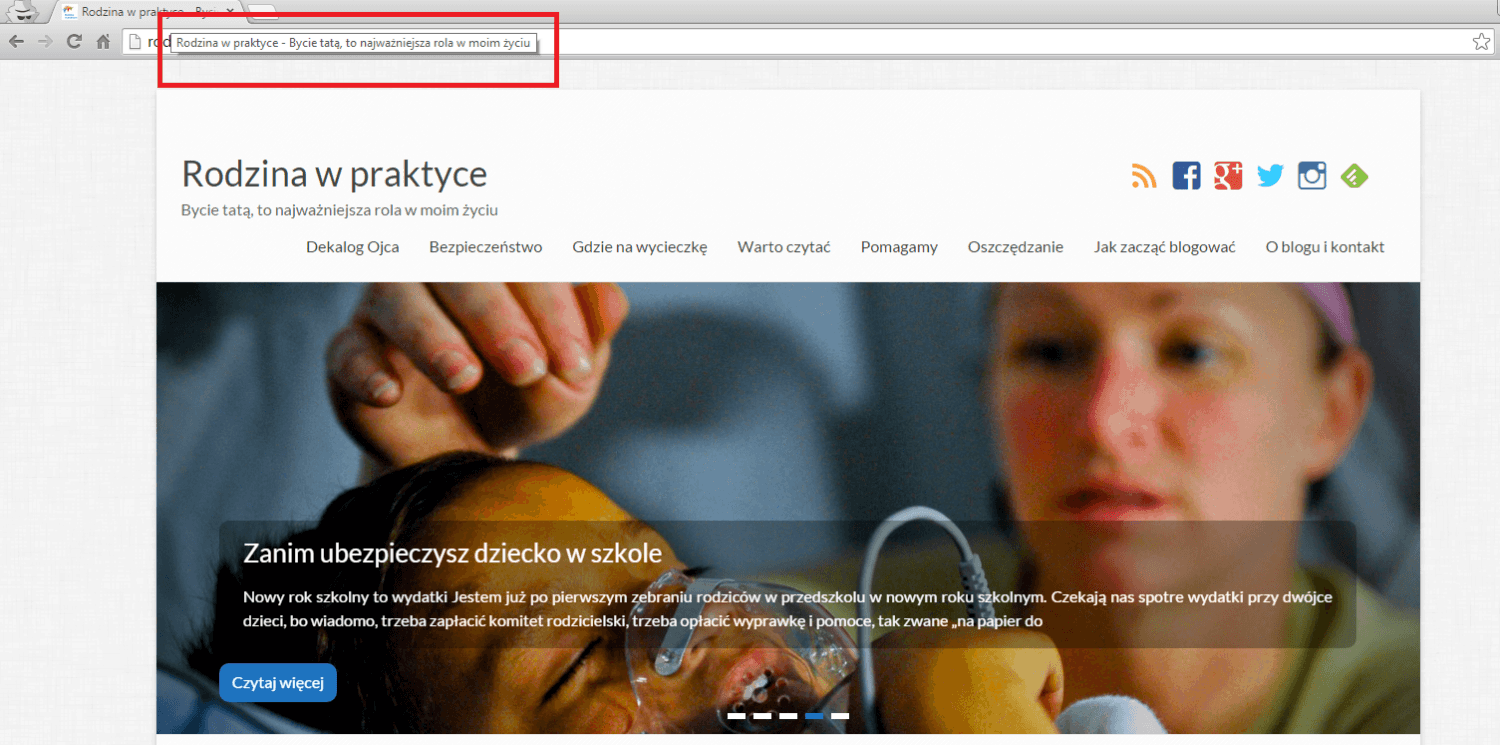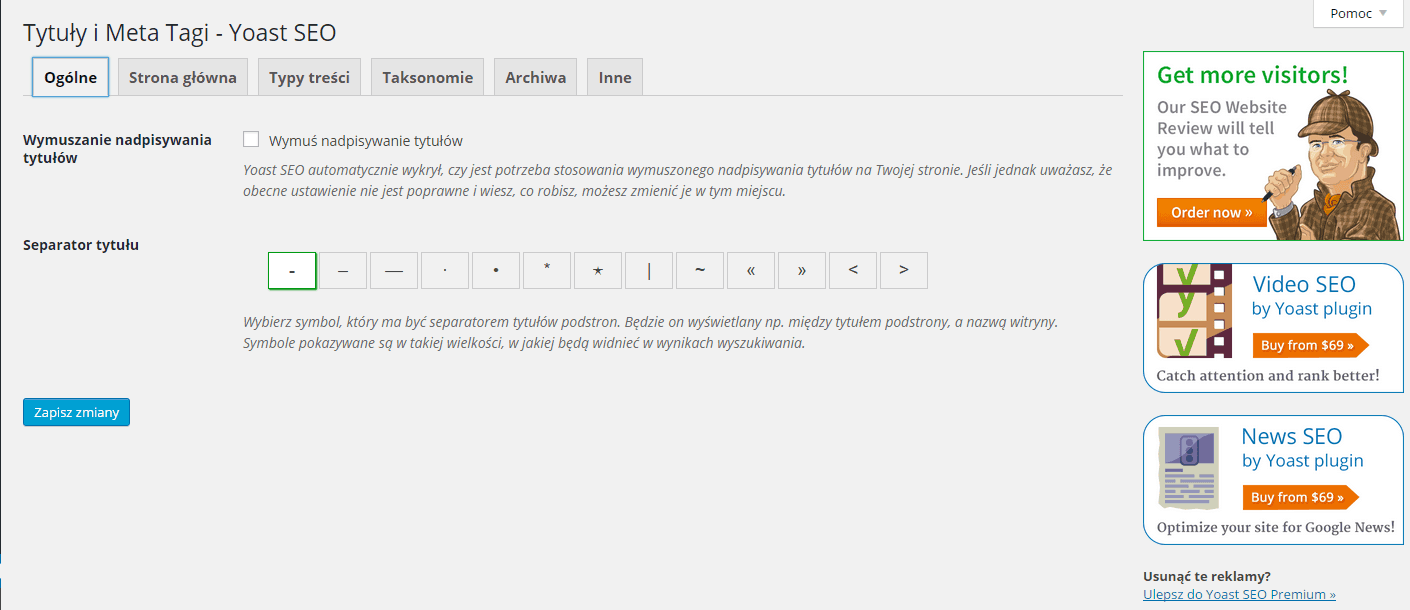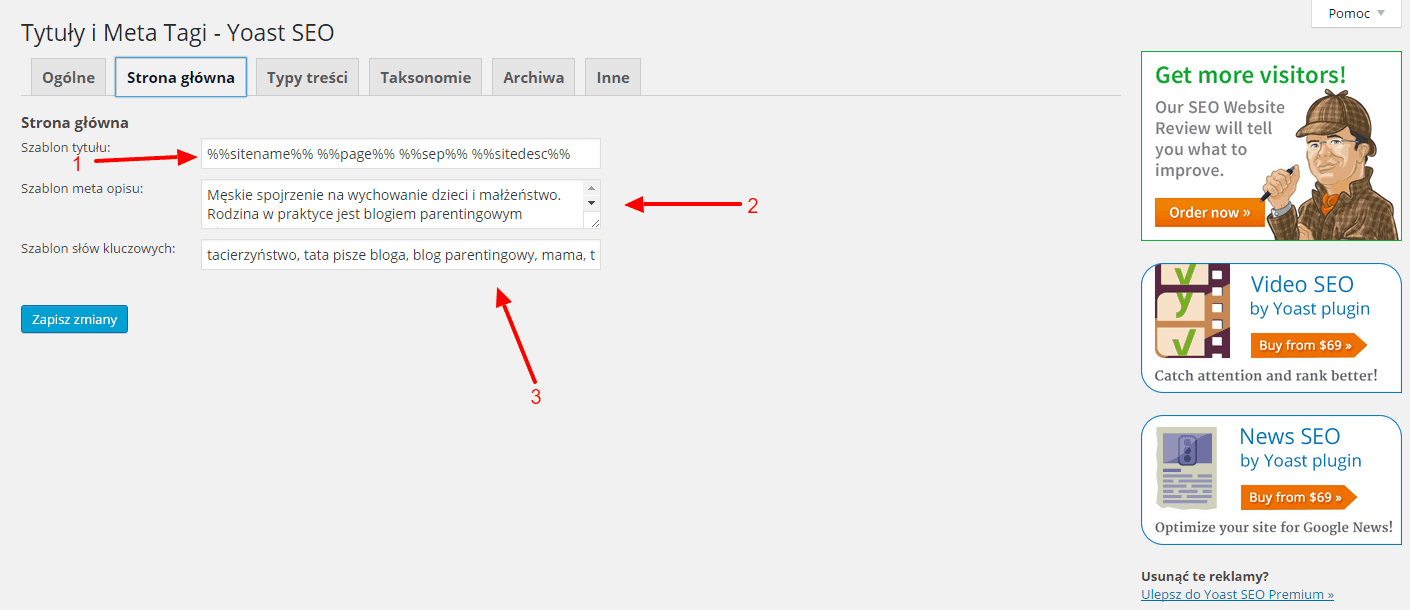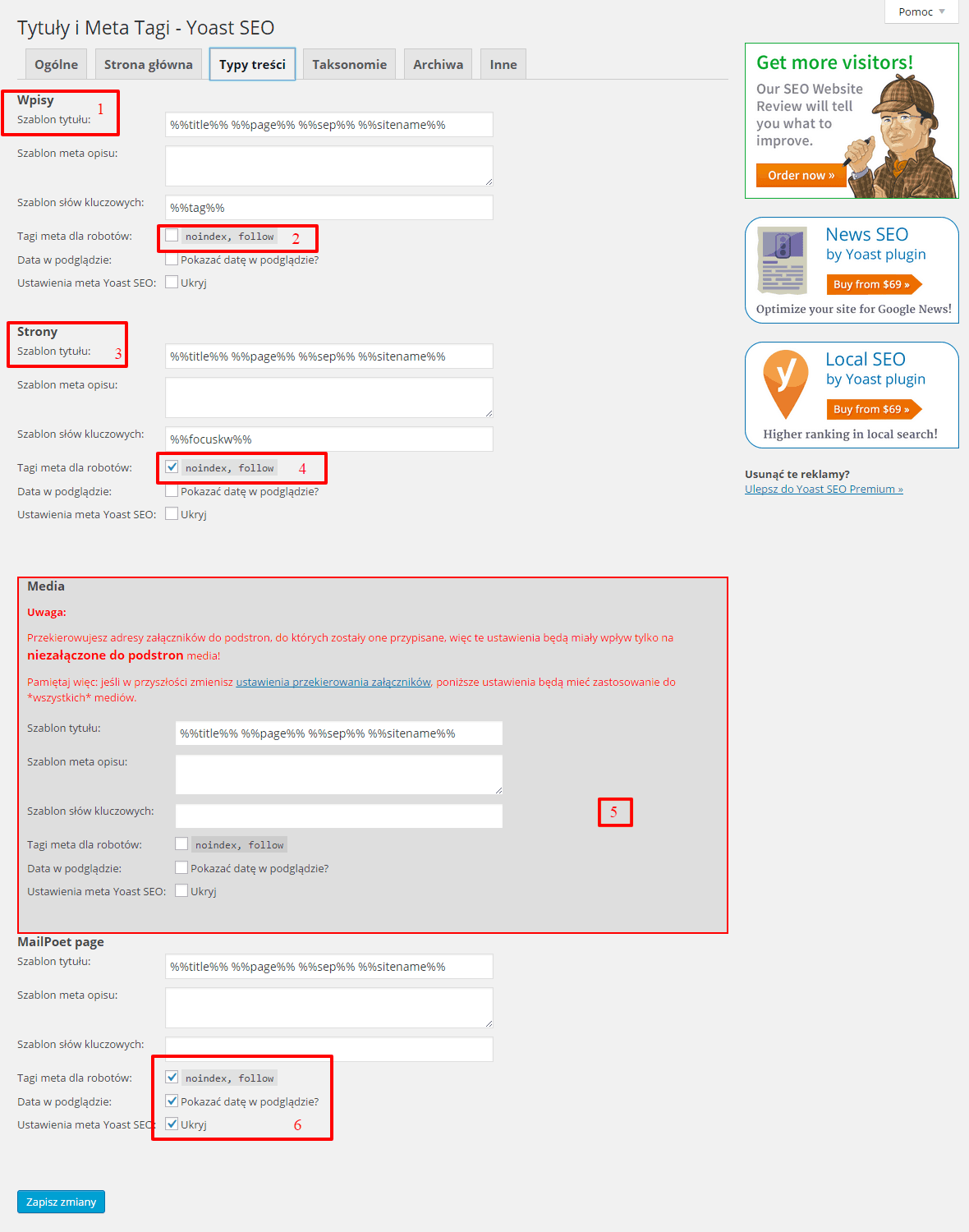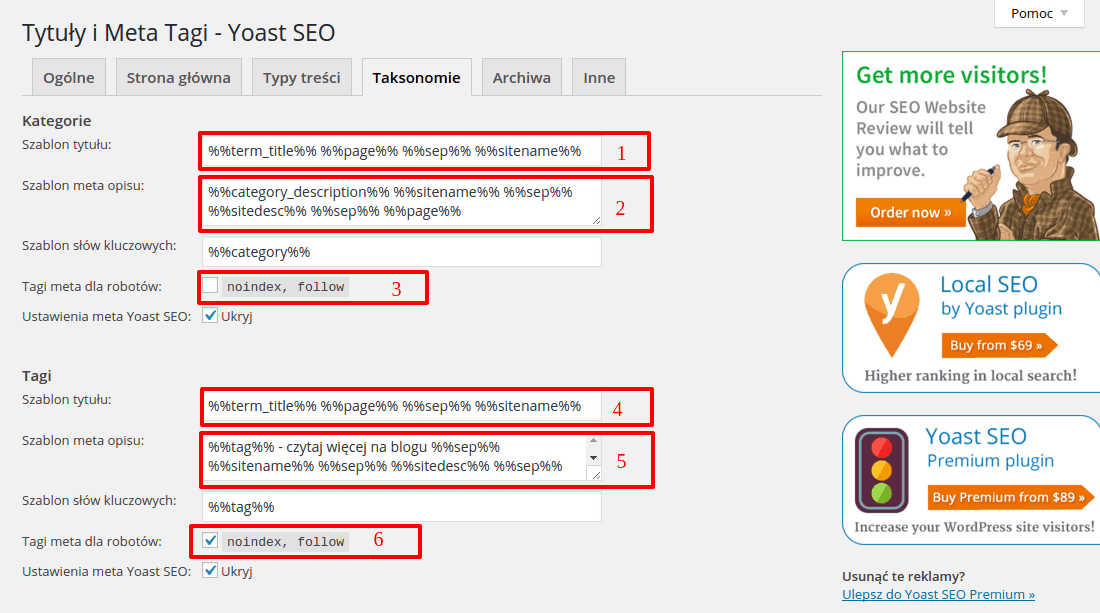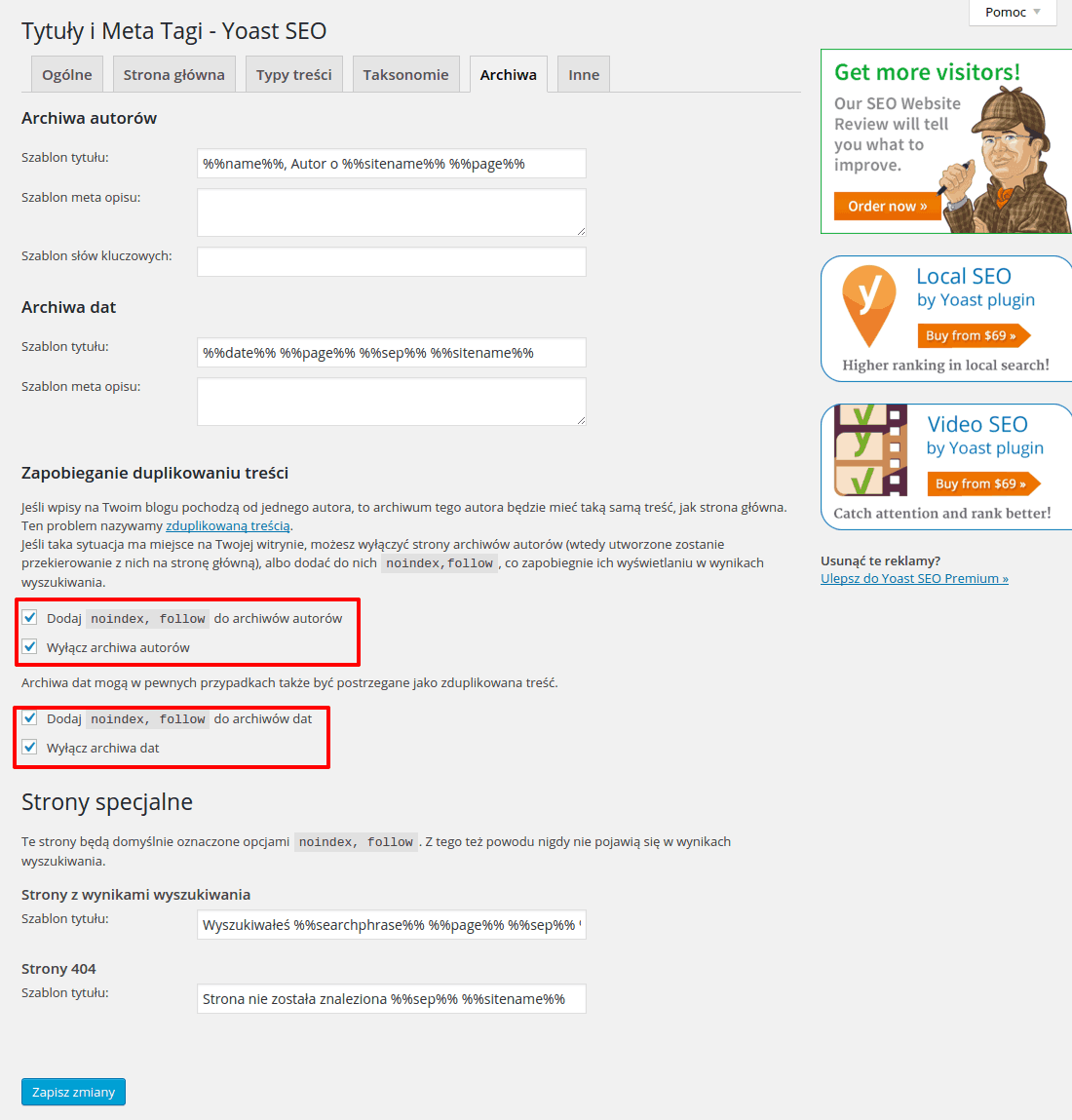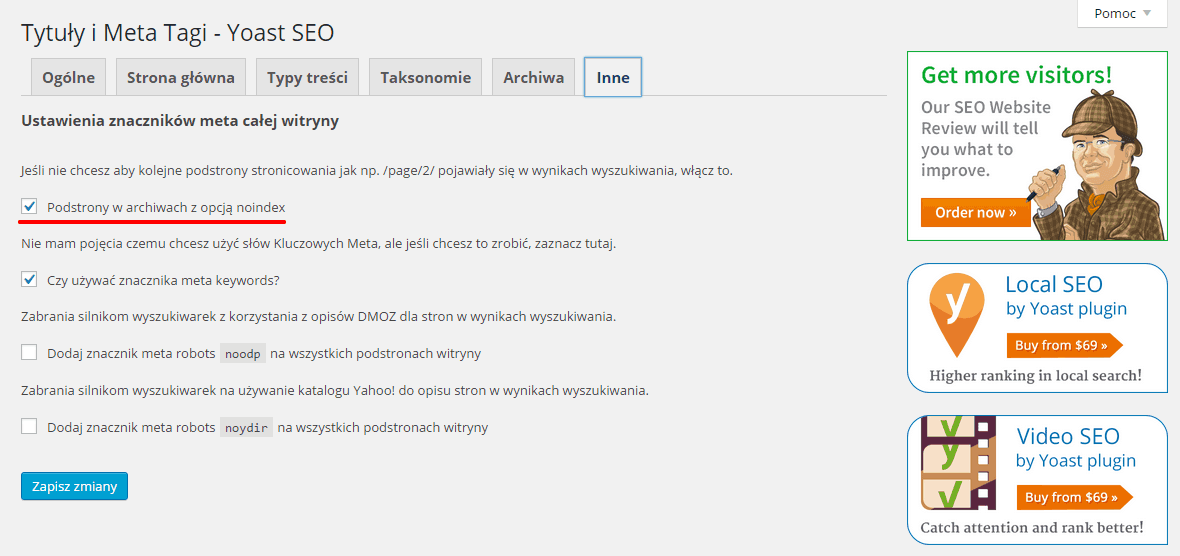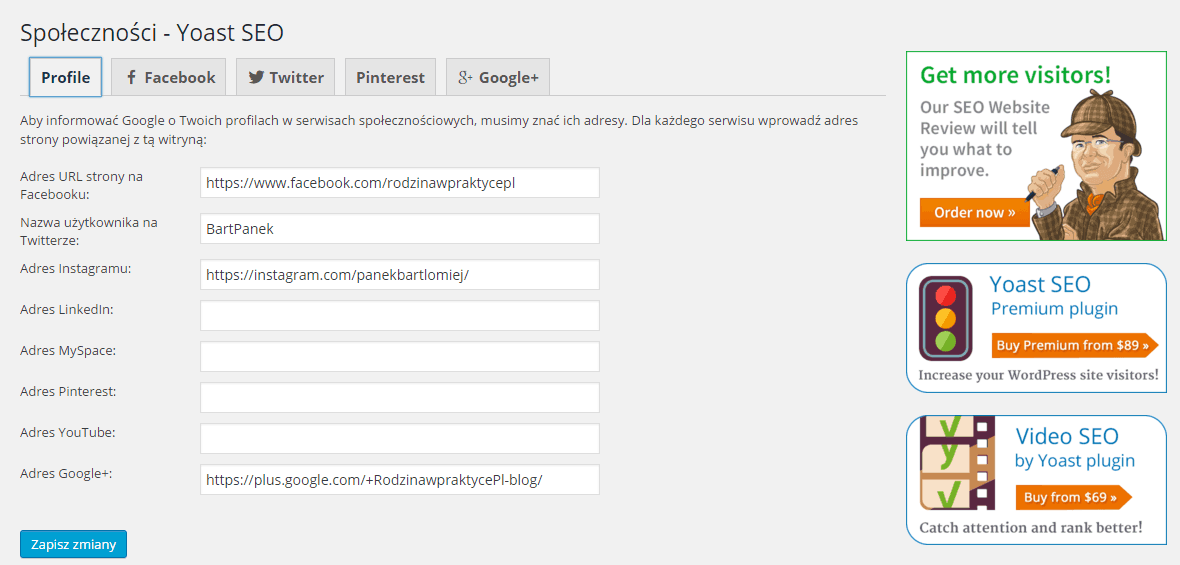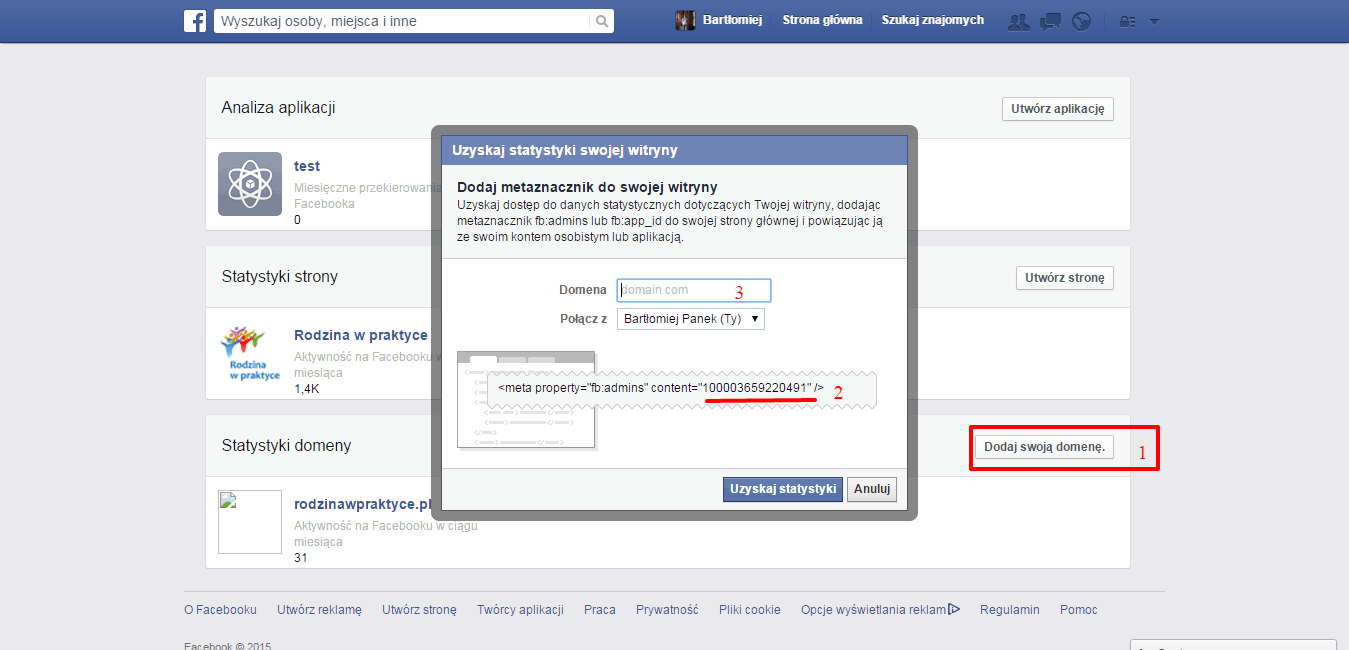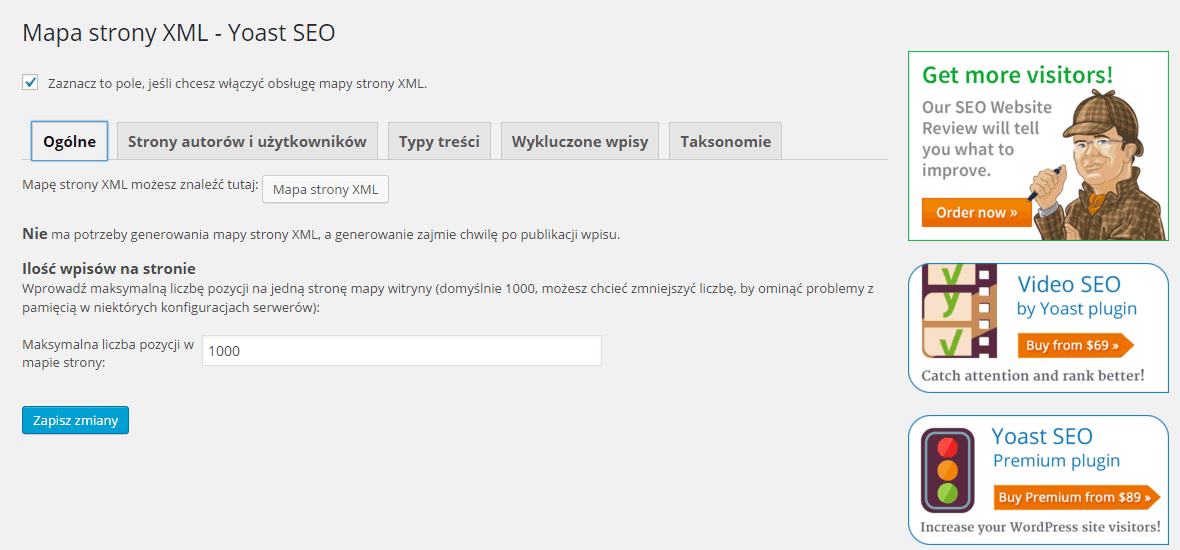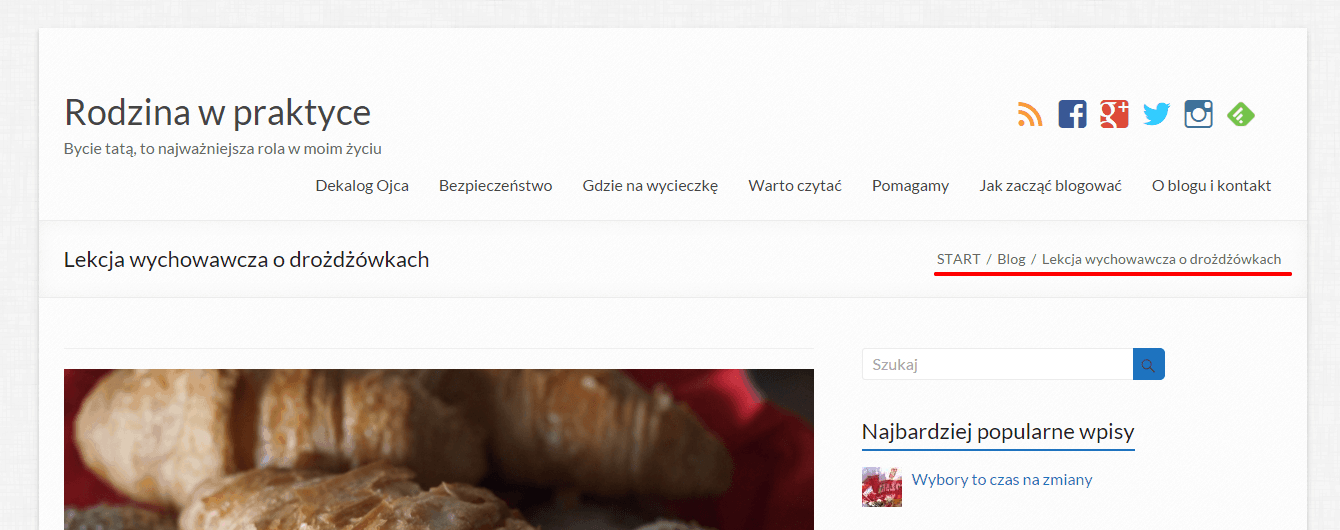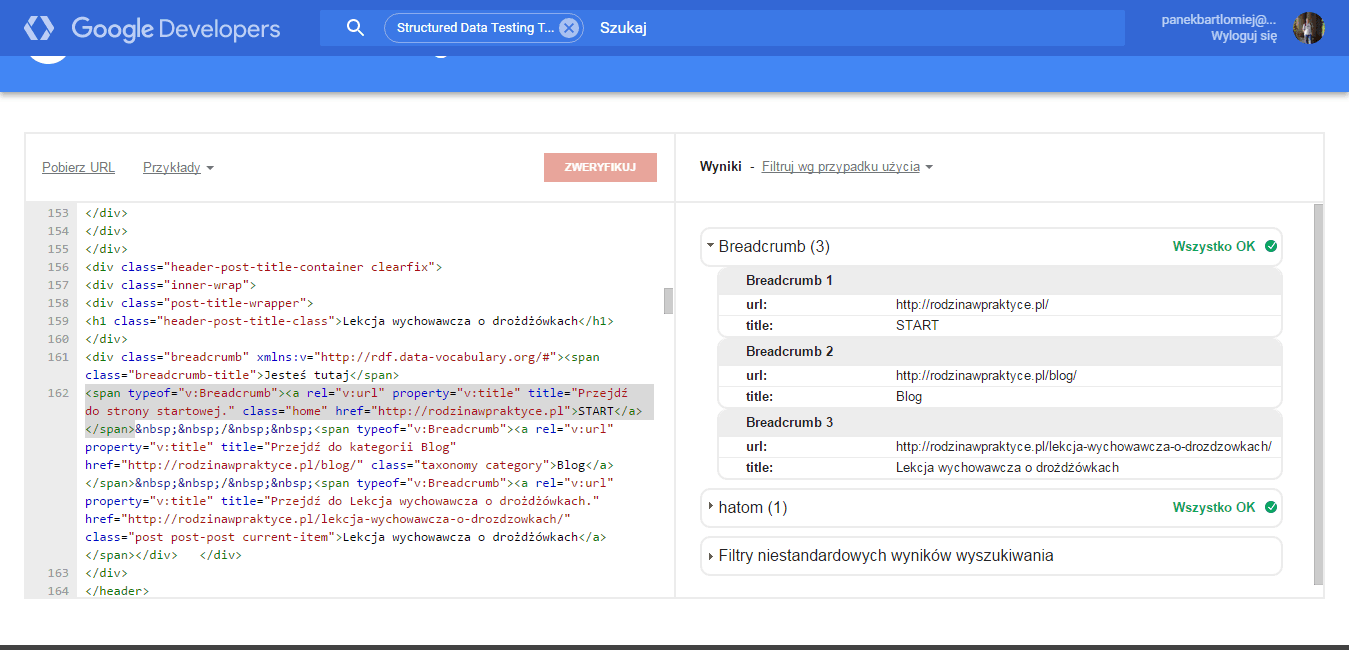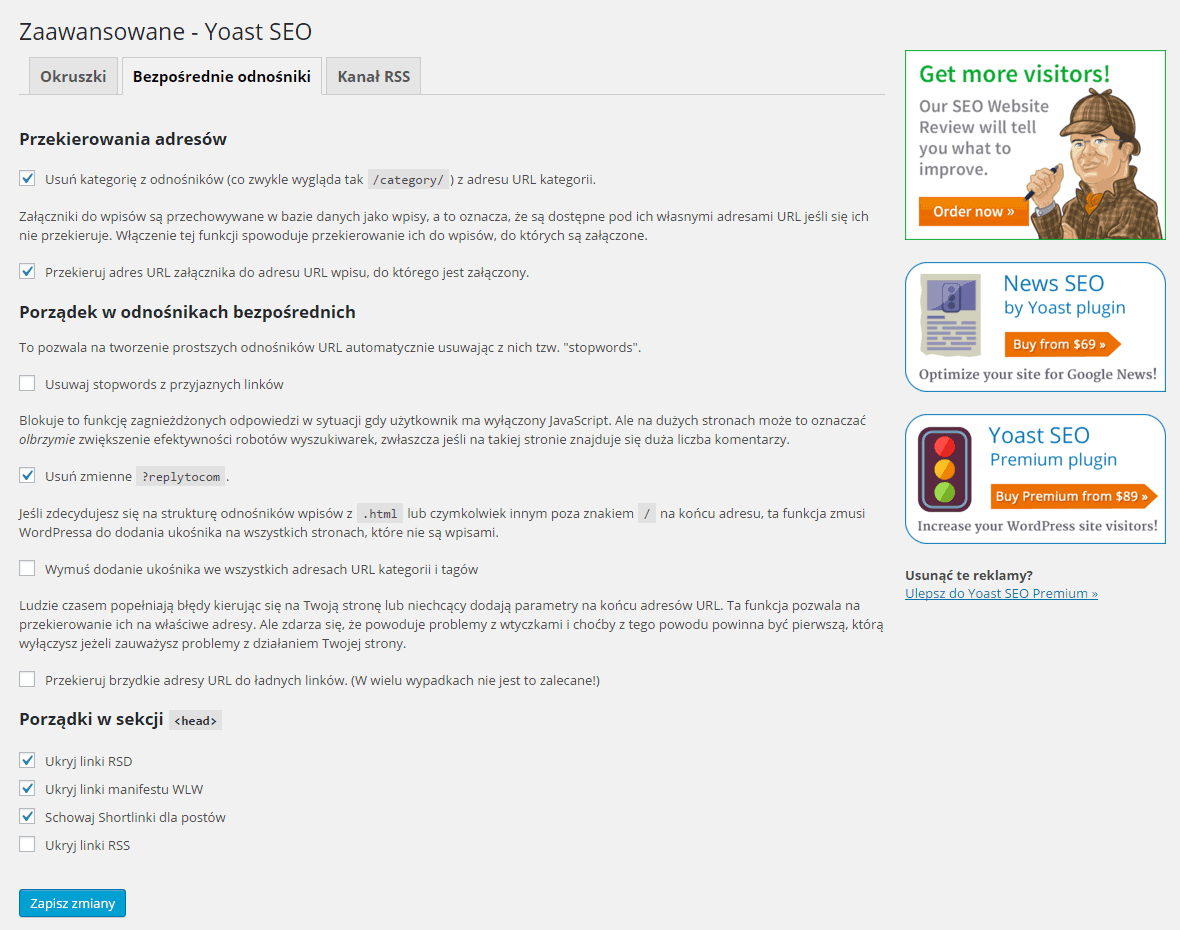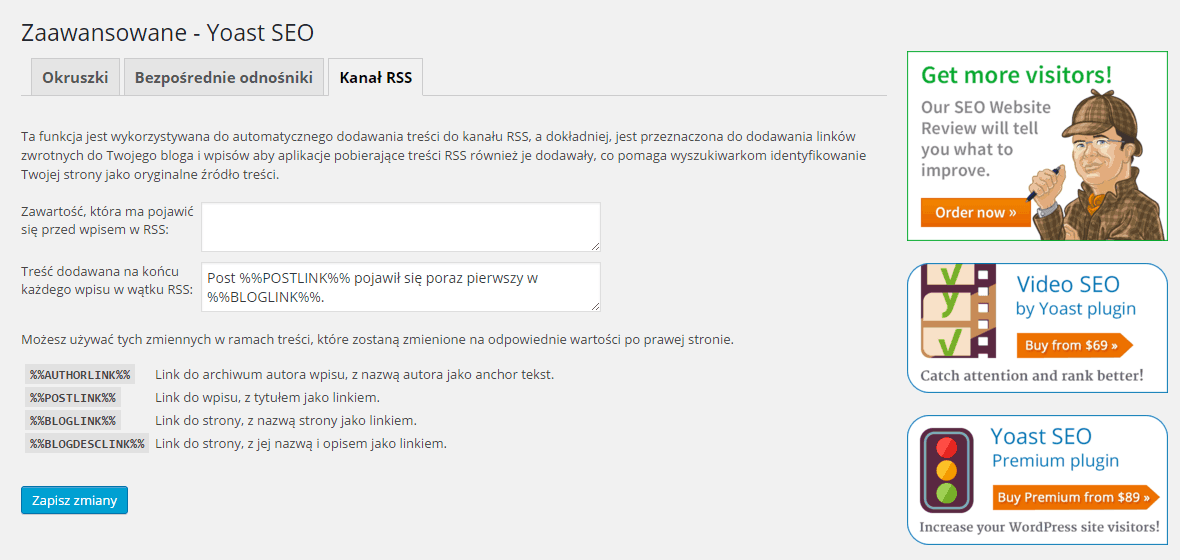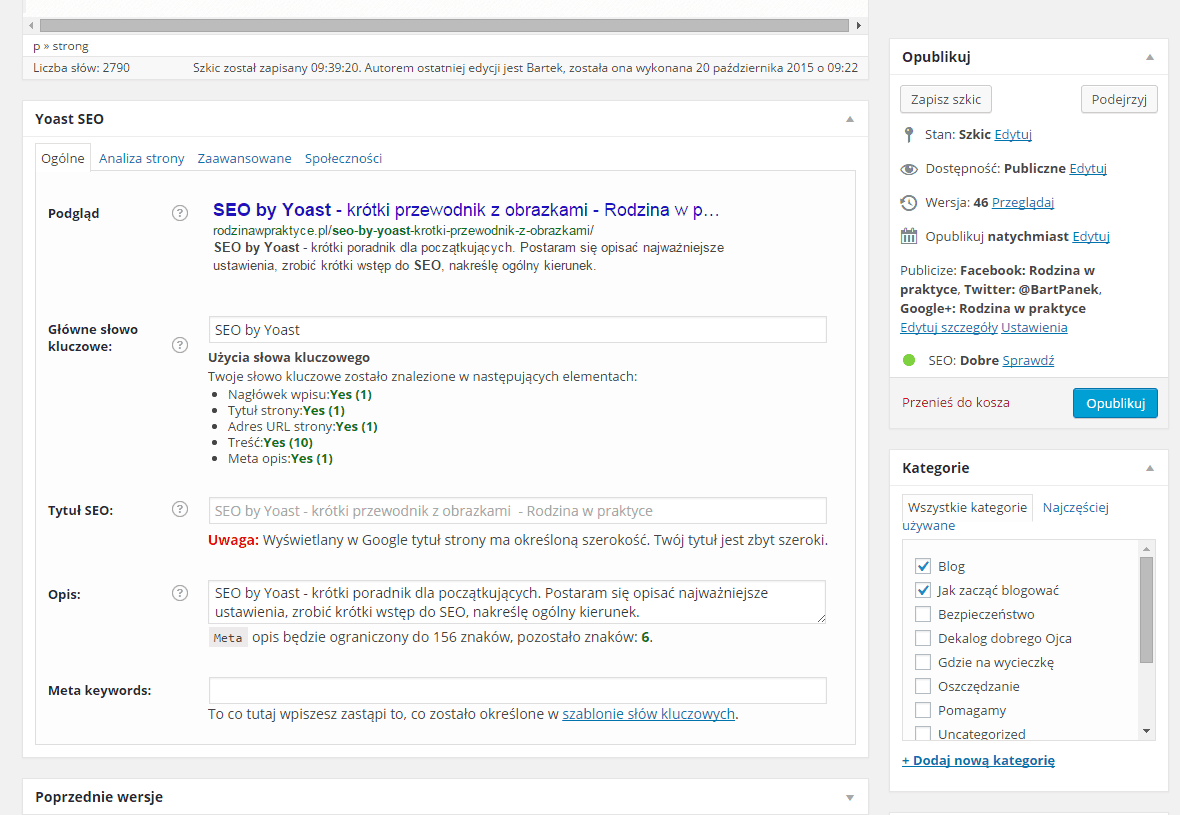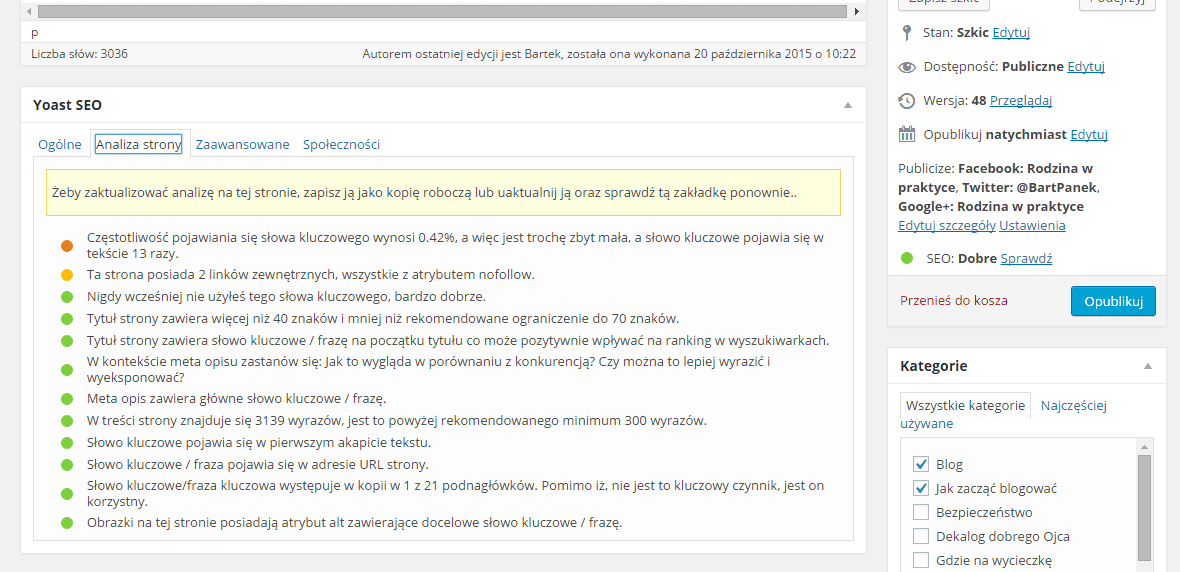Yoast SEO – wtyczka którą musisz mieć
Blogi oparte o silnik WordPress są bardzo ładnie widziane przez wyszukiwarki i zasadzie dobrze z nimi współpracują. Jednak dobrze by było tą relację poprawić i wzmocnić, a przez to sprawić by nasz blog dużo ładniej prezentował się zarówno w wynikach wyszukiwania, jak i na Facebooku. Dlatego polecam używanie wtyczki Yoast SEO, bo załatwi za Was sporo roboty i zaoszczędzi mnóstwo czasu. Trzeba ją tylko dobrze skonfigurować. Postaram się opisać najważniejsze ustawienia, zrobić krótki wstęp do SEO, ale na pewno nie wyczerpię tematu, tylko nakreślę ogólny kierunek.
Po co mi to całe SEO
SEO – z języka angielskiego jest skrótem od Search Engine Optimization, czyli mówiąc krótko optymalizacją strony pod kątem wyszukiwarek internetowych. SEO kojarzy się to zazwyczaj z pozycją, pod którą widzimy naszą stronę w wyszukiwarce, oraz „słowem kluczowym”, czyli słowem lub słowami, które wyszukiwarka powiązała z naszą stroną. Prawda jest jednak dużo bardziej skomplikowana, bo na wynik w wyszukiwarce wpływ ma olbrzymia liczba czynników. Właściwie to wszystko może mieć wpływ na pozycję w wyszukiwarce i właściwie nikt do końca nie wie, co jest decydujące.
Są jednak uniwersalne wskazówki, które warto zastosować na swojej stronie, ponieważ mogą nam tylko pomóc i nie chodzi mi tylko o widoczność w wyszukiwarce, ale też pomogą uporządkować waszą stronę, a przez to stanie się ona bardziej przyjazna dla użytkownika, a gdy będzie bardziej przyjazna dla użytkownika, to będzie mile widziana w wyszukiwarce – a przecież o to tak naprawdę chodzi, prawda? Do tego właśnie przyda nam się wtyczka Yoast SEO, tylko potrzeba ją dobrze skonfigurować. Mały przykład słowa kluczowego „tata pisze bloga” i jego wynik w wyszukiwarce Google. (kliknij w obrazek [wc_fa icon=”arrow-right” margin_left=”” margin_right=””][/wc_fa])
Poradnik opart jest o moje własne doświadczenia. Pamiętaj, każdy blog jest inny. Nie mogę gwarantować, że wszystkie uwagi się sprawdzą akurat na Twoim blogu, ani też, że na pewno pomogą. Swoją drogą, możesz też coś popsuć. Czuj się więc ostrzeżony!
Ustawienia ogólne
Wtyczkę YOAST SEO należy pobrać z oficjalnego repozytorium wtyczek poprzez swojego WordPress, lub korzystając z linku: https://wordpress.org/plugins/wordpress-seo/
Wtyczka Yoast SEO umożliwia optymalizację bloga pod wyszukiwarkę, ale też podpowiada, czy nasze wpisy są godne uwagi Google. Zajmiemy się teraz tym, co najważniejsze, a więc ustawieniem globalnym naszego bloga. Zanim jednak przejdziemy do ustawień samej wtyczki, zapraszam Was do wybrania odpowiedniego sposobu wyświetlania linków na blogu. Ustawienia te znajdziesz w „Ustawienia -> Bezpośrednie odnośniki”.
Na moim blogu wybrałem sposób wyświetlania wpisów, gdzie adres do wpisu jest bezpośrednio za adresem bloga i jest on tworzony automatycznie na podstawie tytułu. Bardzo często spotykam się też na blogach z użyciem w adresie wpisu roku i miesiąca. Takie ustawienie pozwala ładnie katalogować wpisy według daty powstania. Nie polecam na pewno użycia ustawienia domyślnego i liczbowego, ponieważ ani my, ani Google nie będzie tego dobrze widzieć. Jest jeszcze ostatnia opcja, czyli format własny. Pozwala on na utworzenie własnej budowy adresu. Może to być pomocne dla tych, którzy przenieśli swojego bloga z platformy Blogger do WordPress. Dzięki temu zachowamy wszystkie linki wewnętrzne bez potrzeby ich ręcznego edytowania. Wystarczy wtedy wkleić w polu własny format ten kod:
//%year%/%monthnum%/%postname%.html
Jak łatwo się domyślić, uzyskamy link podobny do tego: https://rodzinawpraktyce.pl/2015/09/nazwa-posta.html
Skoro mamy to już za sobą, to możemy zacząć konfigurować wtyczkę. Gdy zostanie ona zainstalowana i włączona, to w menu po lewej stronie powinna pojawić się zakładka „SEO”. Po wybraniu jej mamy widok na „Ustawienia ogólne”.
Na pierwszym ekranie jest zakładka „ogólne”, gdzie możemy zobaczyć prezentację wtyczki i jej możliwości, ostatnie zmiany w programie lub przywrócić ustawienia domyślne wtyczki. Na kolejnej zakładce, „dane firmy”, możemy ustawić naszą nazwę strony, która będzie używana w programie jako wartość domyślna. Można też uzupełnić dane, czy nasz blog jest blogiem osobistym (wtedy uzupełniamy lub nie, imię i nazwisko), czy jest blogiem firmowym, a wtedy uzupełniamy nazwę firmy i podajemy ścieżkę do naszego loga. Bardzo ważna jest trzecia zakładka, „narzędzia webmasterów”, w której w bardzo prosty sposób możemy za pomocą specjalnego tagu, potwierdzić własność naszej witryny w takich wyszukiwarkach, jak Google, Bing, Yandex oraz zweryfikować naszą w stronę w katalogu Alexa. Ostatnia zakładka „bezpieczeństwo” nie ma dla nas żadnego znaczenia, jeżeli na naszym blogu nie ma więcej autorów, a jesteśmy tylko my.
Tytuły i Meta Tagi – Yoast SEO
Wtyczka Yoast SEO ma możliwość „przepisywania” dla nas tytułów naszych wpisów i stron wg określonego przez nas wzoru. Nie chodzi o sam tytuł posta, ale o tytuł strony internetowej, na której jest wyświetlany i widoczny dla wyszukiwarek poprzez znacznik języka html – <title>. Efekt działania tego znacznika możemy zobaczyć gdy najedziemy myszką nad zakładkę w przeglądarce z naszym blogiem, jednak ważniejszym efektem jest dobrze widoczny w wynikach tytuł naszego wpisu. Na pierwszej zakładce „ogólne” jest możliwość ustawienia znaku rozdzielającego użytego w naszym nowym tytule oraz możliwość zmuszenia naszego szablonu do współpracy z wtyczką Yoast SEO.
Zazwyczaj nie ma takiej potrzeby, ale gdyby jednak zaistniała taka potrzeba, to wtyczka sobie powinna poradzić sama. Kolejna zakładka, to właśnie dokładne ustawienie tego, jak ma ten tytuł wyglądać (1). Za pomocą specjalnych znaczników wtyczka tworzy nam tytuł strony, taki jaki chcemy. Lista znaczników dostępna jest w pomocy do programu. W moim wypadku efektem jest tytuł widoczny na screenie. W drugim, również ważnym polu, jest bardzo krótki opis naszej strony (2). Opis ten powinien być nie dłuższy niż 160 znaków, ponieważ będzie on wyświetlany w wynikach wyszukiwania Google, które są bardzo krótkie w swojej formie. Trzecie pole (3) to tak zwane „słowa kluczowe”, których już nie poleca się używać, ponieważ Google indeksuje strony zwracając dużą uwagę na treść wpisów i ich unikalność, niż dobór słów kluczowych. Jednak ja jestem strasznym konserwatystą. Pole to jest domyślnie ukryte i trzeba je włączyć w innym miejscu, natomiast trzeba pamiętać, że zbyt dużo słów kluczowych wpisanych w tym miejscu nie tylko nie pomoże, ale może też zaszkodzić. Lepiej mniej, powiedzmy 3 dobrze dobrane słowa kluczowych, niż 10 słów na każdy temat, żeby przyciągnąć wszystkich. To tak nie działa.
Typy treści
Teraz zajmiemy się jednymi z ważniejszych ustawień we wtyczce Yoast SEO. Będą to szablony tytułów dla wpisów, stron, mediów (obrazków, zdjęć) i innych typów zarejestrowanych w naszym systemie (tworzone są przez wtyczki lub motywy). Tytuł strony, na której wyświetlany jest post (1), jest bardzo podobny do tytułu strony głównej. Tak to zostało przeze mnie ustawione. Puste pole zostawiłem na „Szablon meta opisu”, ponieważ będę go tworzył dla każdego posta indywidualnie. Pole „szablon słów kluczowych” zostanie wypełnione automatycznie tagami. Bardzo ważnym ustawieniem jest brak ptaszka przy „Tagi meta dla robotów” (2), ponieważ w tym miejscu definiuję, że chcę aby Google indeksowało moje wpisy i podążało za linkami, które w nich umieszczę. Możemy też zdefiniować, czy chcemy aby Google w swoich wynikach wyświetlało datę utworzenia wpisu. Ostatnie ustawienie, to decyzja, czy chcemy mieć dostęp do tych opcji w edytorze postów. Będzie o tym później. W odróżnieniu od wpisów, chcę, aby strony (3) które utworzyłem lub utworzę, nie były indeksowane (4) w Google, bo po co mi w wynikach Google strona z formularzem kontaktowym lub zapisem na mailing ale jednocześnie robot będzie przeglądał linki, które tam umieszczę. W zakładce „inne”, którą opiszę później zaznaczyłem opcję, która wszystkie obrazki (5) z mojej strony (o ile nie zmieniłem tego w edytorze wpisów) załączone do wpisu, będą automatycznie przekierowywać na ten konkretny wpis, w którym są załączone. Więc kliknięcie obrazka w wynikach Google Grafika, otworzy Wam wpis z tym obrazkiem. W innym przypadku otworzy Wam stronę z samym obrazkiem. Stąd takie wyróżnienie w tym miejscu i informacja. Ostatni typ (6), to strony powiązane z wtyczką do mailingu. Nie chciałbym, aby były pokazywane w wynikach wyszukiwania, oraz wyłączyłem opcje dla tego typu stron – opcje nie będą się pokazywać w edytorze stron.
Taksonomie
Taksonomie to nic innego jak kategorie, tagi i typy postów. W zależności od motywu, jaki macie na swoim blogu, będziecie częściej używać kategorii. Kategorii powinno się używać do katalogowania treści i przypisania ich do określonych działów. Tagi mogą służyć również do katalogowania treści, ale najważniejsze powinno być katalogowanie treści, bo można tworzyć podkategorie, a tagi powinny nam służyć do łączenia wpisów w grupy niezależnie od kategorii. Przyznam się szczerze, że nigdy tego nie rozumiałem i na pewno zrobiłem sporo błędów w tym temacie, ale wy nie zróbcie tego błędu, bo już wiecie znacznie więcej. Zastanówcie się, jak chcecie podzielić swoje wpisy, tak żeby za zasadę przyjąć, że każdy wpis jest w jednej kategorii głównej (ale może należeć do kilku podkategorii) i ma kilka tagów precyzujących zawartość. Tagi mogą być przypisane do kilku wpisów, dzięki temu część wtyczek wyświetla wpisy powiązane, właśnie wykorzystując tagi. Przykład, który zamierzam wprowadzić na swoim blogu:
Kategoria: Bezpieczeństwo
Podkategorie: Bezpieczeństwo w sieci, bezpieczeństwo na drodze, bezpieczeństwo w domu
A tagi? Foteliki samochodowe, odblaski dla pieszych, internet dla dzieci
Kategoria: Bezpieczeństwo
Podkategorie: Bezpieczeństwo w sieci, bezpieczeństwo na drodze, bezpieczeństwo w domu
A tagi? Foteliki samochodowe, odblaski dla pieszych, internet dla dzieci
Tyle teorii. Dla nas najważniejsze jest, by każda strona kategorii i tagu, miała unikalny tytuł i teść. Jest to dość trudne do zrobienia ręcznie, ale od czego mamy wtyczkę Yoast SEO?
Szablon tytułu (1) utworzyłem za pomocą nazwy kategorii, podstrony (np. strona 2 z 4), separatora i nazwy strony. Szablon meta opisu (2), który będzie widoczny w wyszukiwarkach, wykorzystuje %%category_description%%, czyli opis kategorii, który utworzyłem dla każdej z nich. Opisy te dobrze jest uzupełnić. Ważnym ustawieniem jest tag meta dla robotów (3), bo chcę, żeby zawartość kategorii była indeksowana. Dla tagów szablon tytułów (4) jest taki sam, jak dla kategorii, a szablon meta opisu (5) jest niemal taki sam dla każdego tagu, ale użycie nazwy tagu (%%tag%%) sprawia, że jednak tym jednym szczegółem się różnią. Dla tagów zaznaczyłem noindex, follow, bo chcę, żeby tagi nie były indeksowane, ale Google mogło je przeglądać. Dlaczego tak? Kategorie mają zazwyczaj sporo przypisanych sobie, różnych wpisów. To oznacza, że treść jest bogata i unikalna. W wypadku tagów, już tak nie jest, bo po pierwsze, dla danego tagu może być tylko jeden wpis (uboga treść), może się dublować – inny tag lub kategoria przypisana do tego samego wpisu. Wtedy robot Google może mieć problem z wybraniem, którą stronę zindeksować – tagi różne, ale zawartość taka sama. W tym wypadku mniej znaczy lepiej, a robot i tak zrobi co zechce i być może zindeksuje zawartość tagu, a na pewno weźmie sobie zawartość kategorii.
Archiwa
Archiwa autorów i archiwa dat mają nam pomóc w poukładaniu i przypisaniu treści zarówno do danego autora, jak i miesiąca, roku, czy dnia w którym zostały opublikowane. Ale kłopot pojawia się, gdy na blogu jest tylko jeden autor, bo wtedy układ wpisów nie różni się od strony głównej. Rodzi to nie mały problem, bo dla robota Google będzie to zduplikowana treść, a on bardzo tego nie lubi. Dlatego zaleca się wyłączenie tych archiwów.
Inne
W zakładce inne wyłączyłem tylko indeksowanie kolejnych podstron, czyli „/page/2” itd w adresie strony, ponieważ zależy mi tylko i wyłącznie na indeksowaniu samych wpisów i zawartości kategorii oraz włączyłem słowa kluczowe, które według niektórych i samych autorów wtyczki, jest niepotrzebne – zalecam ich nie używać. Ustawienie to sprawi, że Google będzie widział wszystkie posty, ale nie będzie odsyłał na 2, 3 i kolejne strony, tylko albo do kategorii, albo do wpisu. Liczę po prostu na „większą moc”, przekazywaną w ten sposób i wyższe pozycje w wyszukiwarce – czy słusznie? Nie wiem.
Społeczności – profile
Jednym z atutów wtyczki Yoast SEO jest wsparcie dla danych Open Graph, dzięki czemu mamy kontrolę nad tym, co jest udostępnianie miedzy innymi na Facebooku, czy też w innych mediach, które z tych danych korzystają, po wciśnięciu przycisku „Udostępnij”. Dodatkowo wtyczka daje informację również dla Google o naszych pozostałych kontach w serwisach społecznościowych, z których korzystamy i z którymi nasz blog jest związany.
Społeczności – Facebook
W tej zakładce uzupełniamy dane, które później będą widoczne dla Facebooka. W pierwszej sekcji ustawiamy obrazek (logo) dla naszej strony głównej. Jeżeli ktoś na swoim profilu Facebooka udostępni adres naszego bloga, to domyślnie pojawi się właśnie ten obrazek, który ustawimy w tym polu (1). Pozostaje uzupełnić jeszcze tytuł naszego bloga i opis, który możemy przekopiować jednym kliknięciem z wcześniejszych ustawień (Tytuły i meta tagi – strona główna). Ostatnie ustawienie, to domyślny obrazek dla tych wpisów, które nie mają ustawionego obrazka (2). Dzięki czemu nawet jak zapomnimy ustawić obrazek wyróżniający, to wpis nie będzie go pozbawiony – zawsze to lepiej, niż obrazek z innego wpisu lub „pustka”.
Ostatnim, nie mniej ważnym ustawieniem, jest ustawienie „Administratora do Facebooka”, czyli tak naprawdę poinformować Facebooka, kto będzie miał dostęp do statystyk dla naszej strony zbieranych przez Facebook,takich jak kliknięcia „Like” i „Udostępnij” na naszym blogu. Jest to operacja o tyle trudna, że potrzebujemy podać nasz numer użytkownika, a nie nazwę lub podać numer aplikacji na Facebooku. Najprościej jest znaleźć numer wchodząc na stronę https://www.facebook.com/insights, następnie kliknąć „Dodaj swoją domenę” (1) i z okienka, które się pojawi przepisać numer (2), a w polu domena wpisać nazwę domeny zgodnie ze wzorem (3).
Pozostałe zakładki, a więc Twitter, Pinterest i Google+, nie powinny stanowić już problemu.
Mapa strony XML – Yoast SEO
Mapa strony, jak wskazuje nazwa, ma być mapą po której będzie się poruszał robot Google, a przez to szybciej dotrze do każdego wpisu i strony. Żeby to dobrze działało, to potrzeba mapę podpiąć do Search Console (narzędzia dla webmasterów). Ma to spore znaczenie, ponieważ oprócz informacji o ścieżkach do każdego elementu, są też dane jak często dana strona ma być odwiedzana przez robota. Przykładowo strona główna codziennie, strona z kategoriami raz na tydzień, a strony takie jak „kontakt”, raz na miesiąc. Oczywiście ja podaję te wartości tylko dla pokazania idei i sposobu działania. Pamiętać należy, o wyłączeniu tych ustawień, jeżeli chcemy korzystać w innej wtyczki do generowania mapy strony. Polecam wyłączyć tworzenie mapy strony dla autorów, a z typów treści wykluczyć te, których nie chcemy, by były indeksowane. U mnie są to strony mailpoet. Kłopot pojawia się natomiast z obrazkami. Ja skonfigurowałem wtyczkę Yoast SEO tak, że wszystkie obrazki prowadzą do wpisów w których są załączone, więc wykluczyłem je z mapy. Gdybym tego nie zrobił, to mogłoby się zdarzyć, że Google uzna je za zduplikowaną treść, ponieważ dwa różne linki, prowadzą w to samo miejsce. Czy słusznie tak uważam? Nie wiem. Wiem natomiast, że jeżeli masz mnóstwo swoich zdjęć na blogu, to taka mapa ze zdjęciami dla Google może Ci się przydać i zdjęcia te będą pokazywać się w wynikach wyszukiwania. Mapa jest aktualizowana automatycznie po dodaniu wpisu.
Zaawansowane – Yoast SEO
W opcjach zaawansowanych znajdziemy przede wszystkim ustawienia okruszków (breadcrumbs), czyli dodatkowego menu, które ma pomóc zarówno użytkownikowi, jak i robotowi Google. Jest to związane z tym, że okruszki określają miejsce na stronie, w którym się znajdujemy i pozwala łatwo pozwala się cofnąć. Te ustawienia są w sekcji zaawansowanej, ponieważ wdrożenie ich w naszym motywie (jeżeli chcemy korzystać z metody Yoast SEO), wymaga zmian w kodzie strony. Czasem wspierać może je nasz motyw – mój motyw ma takie wsparcie, ale za pomocą zupełnie innej wtyczki zewnętrznej. Spokojnie można sobie darować tą sekcję i przejść dalej.
Na mojej stronie okruszki wyglądają tak:
A tak okruszki widzi Google:
Bezpośrednie odnośniki
W tej sekcji mamy kilka opcji dotyczących bezpośrednich odnośników. Mamy więc możliwość usunięcia /category/ z adresu wpisu, przekierowanie wszystkich obrazków do wpisów (ja z tego korzystam, ale u Ciebie wcale tak być nie musi), usunięcie „stopwords” z adresu wpisu, czyli takich słów jak: a, aby, ach, acz, aczkolwiek, aj, albo, ale (cała lista słów uznanych za stopwords dostępna jest tutaj). Stopwords to słowa, które występują w języku często i nie niosą ze sobą żadnej wartości. Jak najbardziej można ich używać, ale zaleca się ich usunięcie z linków. Zaleca, co nie znaczy, że trzeba. Gdybym je usuwał, to linki mogły by wyglądać na przykład tak: http://rodzinawpraktyce.pl/lekcja-wychowawcza-drozdzowkach/ (z adresu usunięto „o”).
Z dodatkowych ustawień warto zaznaczyć „usuń zmienne ?replytocom”, „ukryj linki RSD”. Można natomiast pozostawić nie zaznaczone „Schowaj Shortlinki dla postów” i „Ukryj linki RSS”.
Kanał RSS
Chodzi o to, że do linków w kanale RSS dodawany jest krótki opis na początku lub na końcu wpisu. Dzięki temu, gdy jakaś strona „zaciągnie” nasz post poprzez RSS, to zawsze zostanie informacja zwrotna, skąd ten wpis pochodzi. Można zostawić domyślne ustawienie.
Narzędzia – Yoast SEO
W tej sekcji znajdziemy „Edytor hurtowy”, gdy chcemy w łatwy sposób zmienić tytuły postów lub meta opisy – łatwiej to zrobić w tym miejscu niż w standardowym edytorze. „Edytor plików”, który pozwala w łatwy sposób edytować pliki Robots.txt (umożliwia „zablokowanie” pewnych stron i katalogów przed robotami, chociaż to bardziej wskazówka dla nich, niż polecenie) oraz pliku .htaccess – nie wiesz co to za pliki, to nawet nie zaglądaj. Ostatnim narzędziem jest import/export ustawień, dzięki czemu możemy je w łatwy sposób zapisać jako kopię i w razie potrzeby przywrócić.
Search Console – Yoast SEO
Po połączeniu z narzędziami dla webmasterów Google z poziomu wtyczki, będziemy mieć mieć tylko informację o błędach indeksowania. Połączenie dokonujemy w zakładce „Ustawienia”, a w pozostałych zakładkach otrzymamy informację z którą stroną robot Google miał kłopot. W wersji darmowej wtyczki jest właściwie tylko informacja i nie wiele możemy z tym zrobić. Moim zdaniem i tak lepiej korzystać z narzędzi Google.
Opcje edytora postów i stron – Yoast SEO
Ustawienia główne programu mamy już opanowane. Teraz kolej na prawdziwą pomoc, czyli opcje SEO dostępne w edytorze postów i stron. W oknie tworzenia nowego postu, pod edytorem powinno pojawić się dodatkowe okno z opcjami Yoast SEO.
Na pierwszym ekranie mamy przybliżony podgląd tego, co mogłoby wyświetlić Google w wynikach wyszukiwania. Główne słowo kluczowe (fraza, niekoniecznie jeden wyraz), które ma być słowem wiodącym we wpisie, dla przykładu ten wpis jest optymalizowany pod frazę Yoast SEO. Fraza ta występuje w nagłówku, tytule strony, adresie url, w treści wpisu i w opisie meta. W tym wypadku jest to dość łatwe, bo piszę konkretnie o tej wtyczce, więc wielokrotne użycie, tej frazy nie jest niczym szczególnym Nie warto jednak przesadzać i spokojnie można używać zamienników i synonimów. Google zwraca uwagę ile razy fraza została użyta, ale też sprawdza, czy tekst jest unikalny i wartościowy. Tytuł SEO daje podgląd na to jak nasz tytuł wpisu jest widziany przez wyszukiwarkę wraz ze wszystkimi ustawieniami, jakie zrobiliśmy wcześniej (Tytuły i Meta Tagi – Yoast SEO). Tytuł strony nie powinien być dłuższy niż 70 znaków, żeby ładnie wyglądał. Za długi będzie przycięty, jak to widać na podglądzie, ale nie oznacza to, że musimy na siłę mieścić się w tej długości 70 znaków. W przykładzie obcięta zostaje nazwa strony, ale tytuł wpisu jest dobrze widoczny, dlatego go nie zmienię. Bardzo ważny jest Meta opis, który ja tworzę dla każdego wpisu oddzielnie i muszę w nim pomieścić słowo kluczowe oraz nie przekroczyć 156 znaków. Warto się postarać i wypełnić to pole wykorzystując wszystkie dostępne znaki. Jeżeli to pole zostawimy puste, to Google użyje fragmentu strony jako opis, co nie zawsze będzie nam pasować i może wyglądać dziwnie.
Analiza strony
Analizator strony pozwala szczegółowo sprawdzić nasz wpis pod kątem optymalizacji SEO. Oblicza procentowo ile razy fraza kluczowa pojawia się w tekście (mi zawsze wychodzi za mało), dobrze, gdy strona ma linki zewnętrzne – ja podpieram się w tym wpisie adresem do wiki oraz do strony z wtyczką na wordpress.org, fraza kluczowa nie była wcześniej używana, tytuł strony jest w normie (chociaż jest ucięty, to wciąż zostaje czytelny), w tytule strony jest fraza kluczowa, oraz jest użyta w pierwszym akapicie. Mam też meta opis, mam więcej niż 300 słów (co stanowi umowną granicę dla dobrego wpisu – mniej niż 300 słów oznacza, że post jest za krótki – oczywiście dla SEO) oraz słowo kluczowe jest w jednym z nagłówków (we wpisach nigdy nie używam nagłówków H1, który zostawiam tylko dla nazwy bloga), a moje obrazki mają wypełnione pole „alt” frazą wiodącą. Według zasad SEO, mój wpis jest świetny. Według czytelników? Nigdy nie zapominajcie dla kogo piszecie swoje posty. SEO jest ważne, ale ważniejszy jest czytelnik i jeżeli jakaś wskazówka SEO nie pasuje, to chrzanić i się nie przejmować, bo wpis ma się podobać ludziom, a nie maszynom.
W zakładce zaawansowane możemy zmienić domyślne ustawienia dla wpisów, czyli czy indeksować i czy robot ma podążać za linkami. Można też zmienić ustawienia zaawansowane dla robotów, o ile ktoś wie co robi, oraz zmienić adres kanoniczny dla wpisu – czyli tak na prawdę przypisać zupełnie inny adres i ustawić przekierowanie. Z tych ustawień się nie korzysta praktycznie nigdy, chyba że na prawdę się wie, co oznaczają.
Zakładka społeczności pozwala natomiast podmienić domyślny obrazek, którym zazwyczaj jest obrazek wyróżniający, na zupełnie inny i pozwala ustawić zupełnie inne i różne opisy dla profili społecznościowych. Jeżeli tych ustawień nie zmienimy, to zostaną wykorzystane domyślne, czyli zostanie użyty obrazek wyróżniający, a do opisu przy udostępnianiu zostanie użyty meta opis.
SEO to nie wszystko
Chociażby nie wiem jak optymalizować treści pod SEO, to i tak najważniejszy jest czytelnik. Wchodząc na stronę każdy szuka potrzebnych mu informacji. Jeżeli je znajdzie, to masz szansę, że wróci i poleci innym. Jeżeli nie znajdzie, to ją szybciutko opuści i nigdy więcej nie zajrzy. Tworząc swoje treści nie zapominaj o tym, by niosły ze sobą jakąś wartość. Optymalizacja ma tylko pomóc, ale nie zastąpi dobrych treści. Mam więc nadzieję, że na moim blogu takie treści znajdziesz, a ten wpis okaże się bardzo pomocny. Taką mam nadzieję. Jak zawsze możesz pytać – od tego są komentarze poniżej, a ja postaram się znaleźć odpowiedź i jakoś pomóc.